Vous pouvez vérifier l'état de la synchronisation de vos annuaires Workspace ONE Access pour vérifier si la synchronisation est terminée, afficher les alertes et voir les modifications spécifiques apportées lors de chaque exécution de synchronisation. Les journaux de synchronisation détaillés vous aident à résoudre les erreurs lors de la synchronisation des utilisateurs et des groupes avec Workspace ONE Access.
Surveiller l'état de synchronisation de tous les annuaires
Surveillez l'état de synchronisation de tous vos annuaires Workspace ONE Access à partir de la page Annuaires, qui fournit une vue générale des annuaires. Par exemple, vous pouvez vérifier si la dernière tentative de synchronisation a réussi et si des alertes qui nécessitent votre attention ont été créées.
- Dans la console Workspace ONE Access, sélectionnez .
- Examinez l'état de synchronisation des annuaires.
Pour chaque annuaire de type Active Directory sur LDAP, Active Directory sur IWA ou Annuaire LDAP, vous pouvez afficher les informations suivantes :
- Nombre de domaines synchronisés
- Nombre d'utilisateurs et de groupes synchronisés
- Heure de tentative de la dernière synchronisation
- État de la dernière synchronisation
- Toutes les alertes qui se sont produites lors de la dernière synchronisation
Cliquez sur le nombre de la colonne Alertes pour afficher les alertes.
Par exemple :
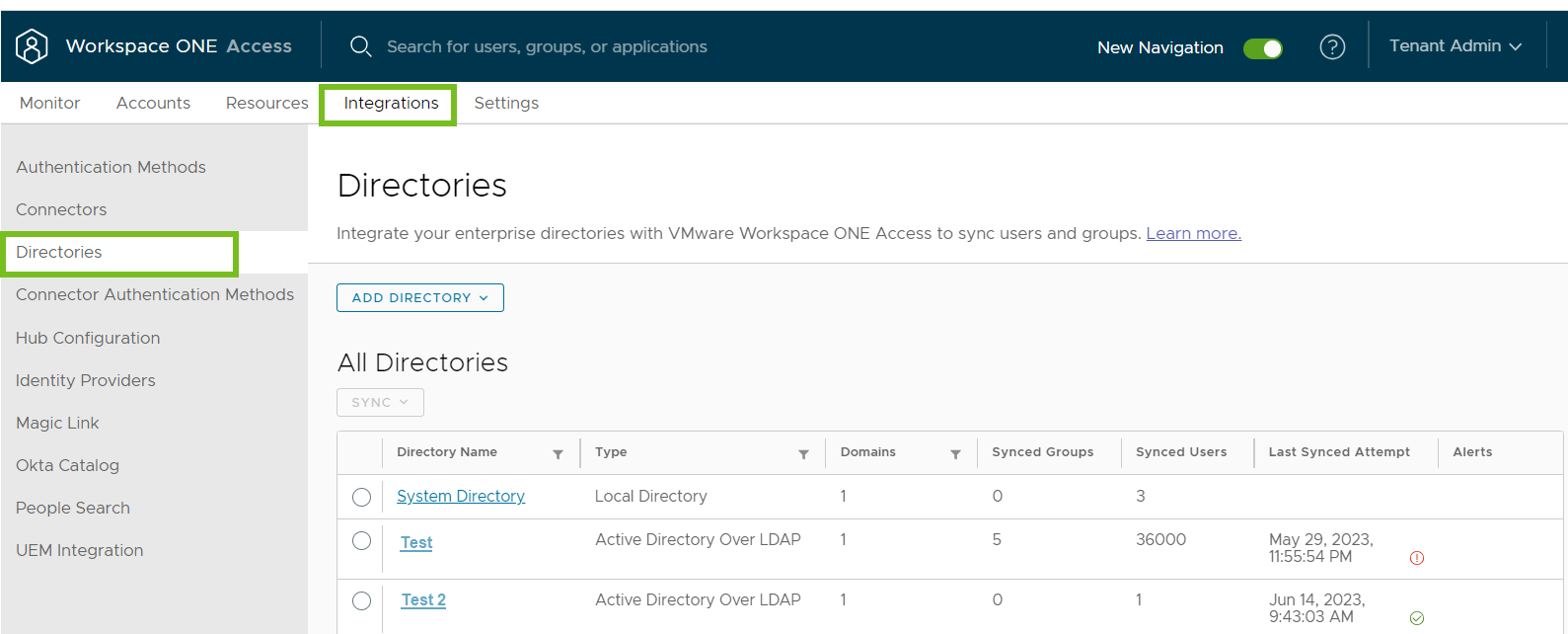
Afficher les journaux de synchronisation d'un annuaire spécifique
Workspace ONE Access génère des journaux de synchronisation à chaque tentative de synchronisation pour un annuaire, que la synchronisation ait réussi ou qu'il s'agisse d'une synchronisation planifiée ou manuelle.
Examinez les journaux de synchronisation pour vérifier si l'exécution de la synchronisation a réussi, affichez le nombre d'utilisateurs et de groupes créés, mis à jour ou supprimés lors de la synchronisation, puis recherchez et résolvez les erreurs.
Vous pouvez afficher les journaux de synchronisation des 20 dernières synchronisations par annuaire.
- Dans la console Workspace ONE Access, sélectionnez .
- Cliquez sur le nom du répertoire.
- Sélectionnez l'onglet Journaux de synchronisation.
- Examinez les journaux de synchronisation.
Les journaux des 20 dernières exécutions de synchronisation s'affichent. Pour chaque exécution de la synchronisation, les informations suivantes s'affichent :
Colonne Description Horodatage Heure de début de la synchronisation Service hôte de synchronisation Instance du service de synchronisation d'annuaire qui a effectué la synchronisation Détails de la synchronisation Si la synchronisation a réussi, le nombre total d'utilisateurs et de groupes qui ont été affectés lors de l'exécution de la synchronisation s'affiche. Cliquez sur l'icône d'informations pour afficher des détails sur les utilisateurs et les groupes. Si la synchronisation a échoué, le message d'erreur Échec de la synchronisation en raison d'une exception s'affiche. Si la synchronisation a échoué en raison d'une violation des protections de synchronisation, vous pouvez cliquer sur le message d'erreur pour obtenir plus d'informations sur la violation des protections. Si la synchronisation a échoué pour une autre raison, consultez les fichiers journaux du service de synchronisation d'annuaire sur le serveur de connecteur.
Alertes Nombre d'alertes créées lors de l'exécution de la synchronisation, le cas échéant Cliquez sur le nombre pour afficher la liste des alertes.
État Indique si l'exécution de la synchronisation a réussi ou échoué. Par exemple :
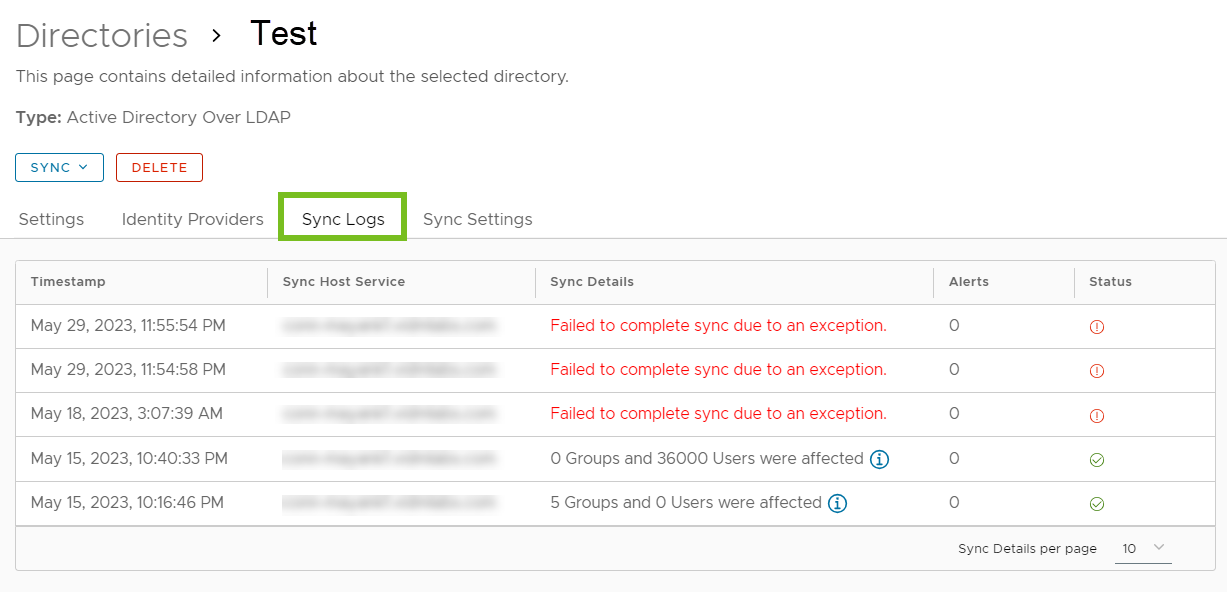
- Pour afficher des détails sur les utilisateurs et les groupes créés, supprimés ou mis à jour lors d'une exécution de synchronisation réussie, cliquez sur l'icône d'informations dans la colonne Détails de la synchronisation, puis cliquez sur le lien dans la fenêtre contextuelle.
Par exemple :

Note :- Seules les actions effectuées lors de l'exécution de la synchronisation s'affichent dans la fenêtre contextuelle Détails de la synchronisation .
- Si un utilisateur précédemment supprimé est rajouté à l'annuaire, trois événements s'affichent pour l'action, un événement User CREATE compté dans la liste Utilisateurs ajoutés et deux événements User UPDATE comptés dans la liste Utilisateurs mis à jour.
- Avec Connector 22.09 ou version antérieure, lorsque le paramètre Synchroniser les membres d'un groupe avec l'annuaire lors de l'ajout d'un groupe n'est pas activé, la fenêtre contextuelle d'informations peut afficher un nombre d'Utilisateurs ajoutés différent de celui de la fenêtre Détails de la synchronisation. Vous pouvez ignorer cette différence.
- (Workspace ONE Access 23.09 sur site uniquement) Si des utilisateurs précédemment supprimés ont été rajoutés à l'annuaire dans une version antérieure de Workspace ONE Access, les détails de ces utilisateurs ne s'affichent pas après la mise à niveau vers Workspace ONE Access 23.09. Les utilisateurs sont comptés dans la liste Utilisateurs ajoutés de la fenêtre contextuelle d'informations, mais ne s'affichent pas dans la fenêtre Détails de la synchronisation.
Cette fenêtre affiche la liste des événements. Vous pouvez afficher le type d'objet (utilisateur ou groupe), le type d'action effectué (créer, modifier ou supprimer) et l'heure d'exécution de l'action.
Par exemple :
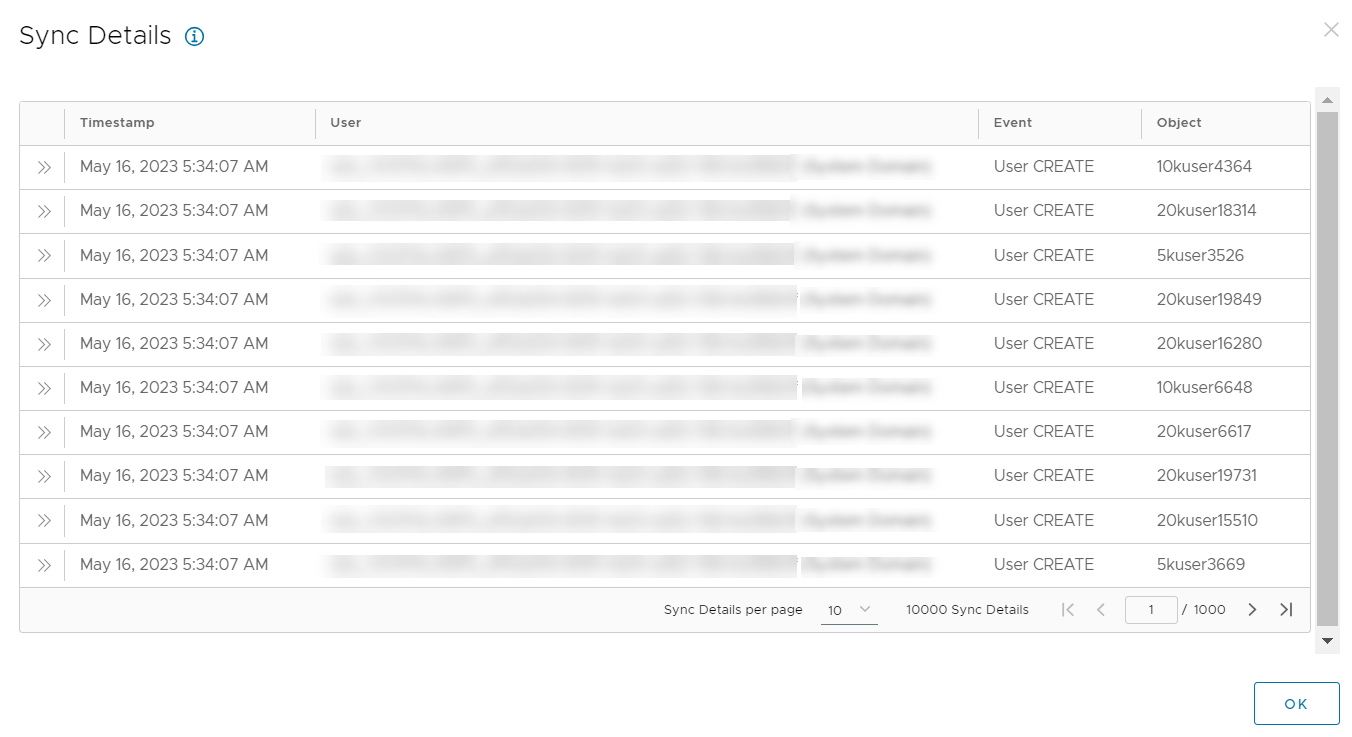
Pour afficher les détails d'un événement, cliquez sur l'icône de développement. Par exemple :
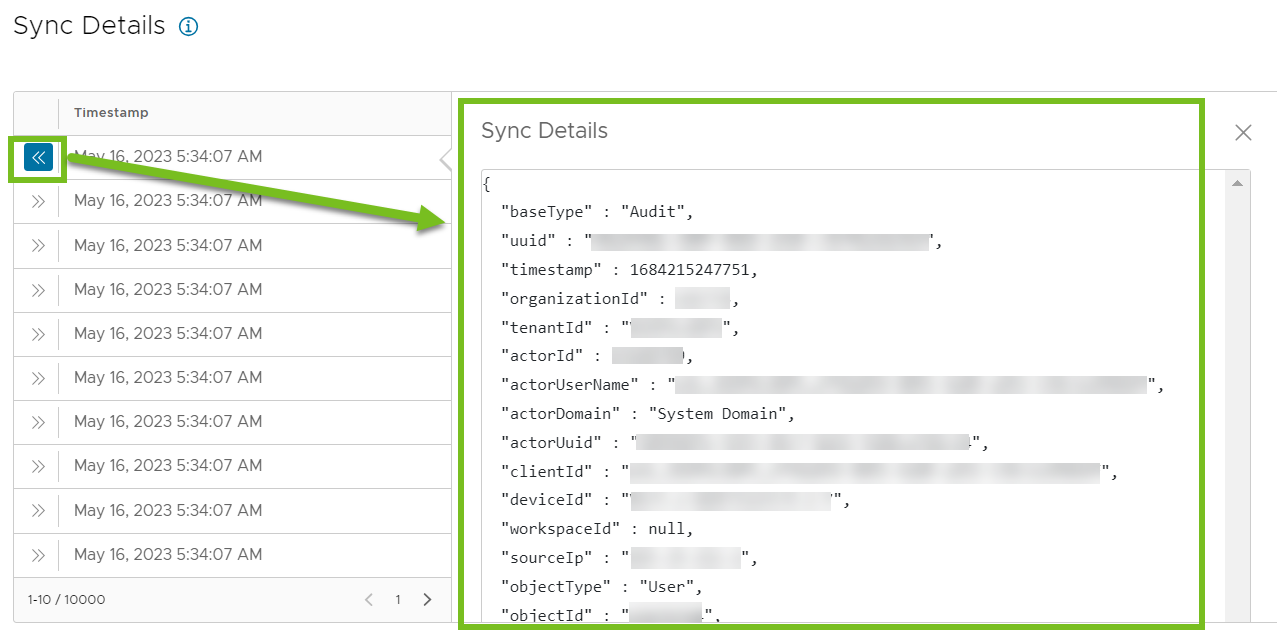
Important : La fenêtre Détails de la synchronisation affiche 10 000 événements au maximum. Gardez à l'esprit qu'il peut exister des événements supplémentaires. Vous pouvez afficher tous les événements dans les rapports disponibles sur la page . Pour plus d'informations, reportez-vous à la section Afficher tous les événements dans le rapport Événements d'audit. - En cas d'exécutions infructueuses de la synchronisation, affichez l'erreur dans la colonne Détails de la synchronisation.
La synchronisation peut échouer pour plusieurs raisons.
- Si la synchronisation échoue, car le nombre de modifications dépasse les seuils de sécurité que vous avez définis pour l'annuaire, cliquez sur l'erreur pour afficher plus d'informations sur la violation de sécurité.
Par exemple :

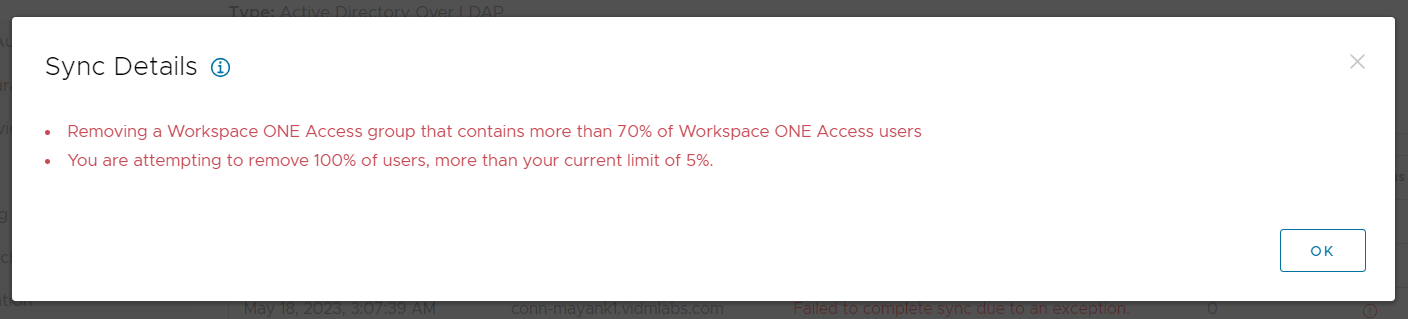
Pour plus d'informations sur les utilisateurs et les groupes affectés par la violation de sécurité, consultez les journaux du service de synchronisation d'annuaire sur le serveur de connecteur. Ces informations sont disponibles dans Workspace ONE Access Connector 23.09 et versions ultérieures.
- Si la synchronisation échoue pour une raison autre qu'une violation de sécurité, consultez les fichiers journaux du service de synchronisation d'annuaire sur le serveur de connecteur pour en savoir plus.
- Si la synchronisation échoue, car le nombre de modifications dépasse les seuils de sécurité que vous avez définis pour l'annuaire, cliquez sur l'erreur pour afficher plus d'informations sur la violation de sécurité.
- Pour afficher les alertes, cliquez sur le nombre qui s'affiche dans la colonne Alertes.
Par exemple :

La fenêtre Alertes de synchronisation affiche la liste des alertes. Par exemple :
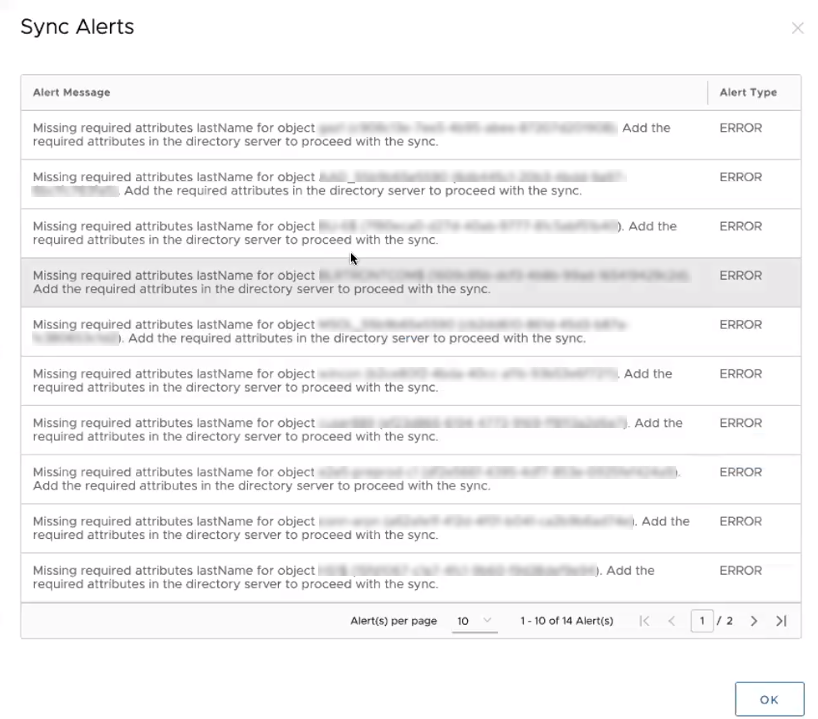
Afficher tous les événements dans le rapport Événements d'audit
Les journaux de synchronisation auxquels vous accédez à partir des pages Annuaires affichent un maximum de 10 000 événements. Pour afficher tous les événements, utilisez le rapport Événements d'audit. Vous pouvez également exporter le rapport vers un fichier .csv.
- Sélectionnez l'onglet .
- Sélectionnez le rapport Événements d'audit.
- Sélectionnez le type, l'action et l'intervalle de temps, puis cliquez sur Afficher.
Par exemple, vous pouvez définir Type sur Utilisateur, Action sur CRÉER et l'intervalle de temps sur les 30 derniers jours.
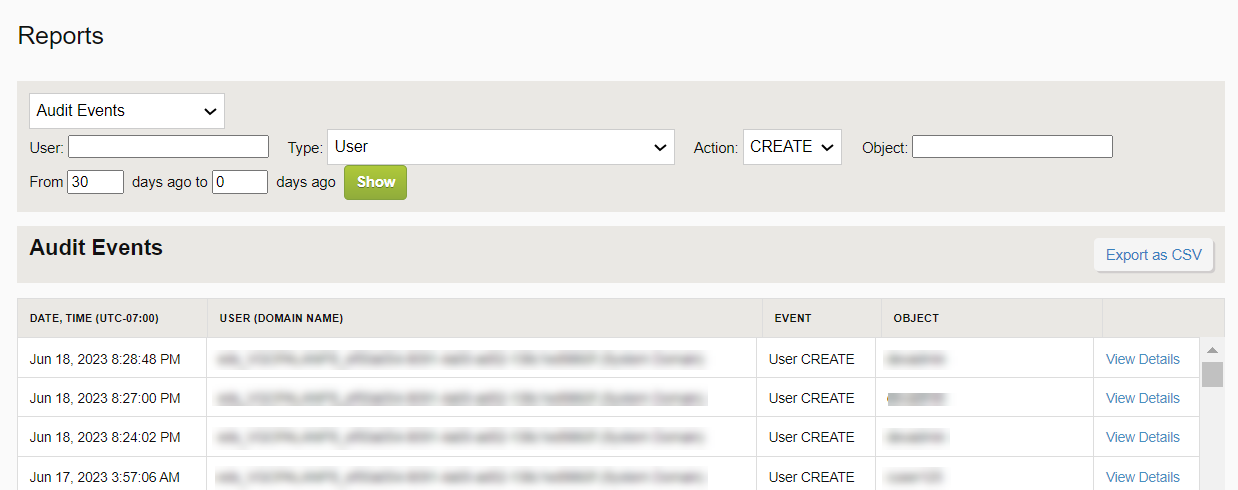
- Pour afficher des détails sur un événement d'audit, cliquez sur le lien Afficher les détails.